Како променити подразумеване поставке лепљења у програму Мицрософт Ворд
Мицрософт реч Мицрософт Јунак / / August 04, 2021

Последњи пут ажурирано дана

Уштедите корак сваки пут када залепите текст или слику у документ. Можете једноставно променити подразумевана подешавања лепљења у програму Ворд.
Мицрософт Ворд нуди прегршт посебних метода при лепљењу текста и другог садржаја у документ. Али ако скоро увек користите исту опцију лепљења, можете да промените подешавања тако да буде подразумевана. Ово вам омогућава да сачувате корак са сваком пастом.
Провешћемо вас кроз опције које можете поставити као подразумеване при лепљењу текста. Осим тога, показаћемо вам још неколико корисних поставки за брже и лакше лепљење у Ворд документ.
Отворите подразумеване поставке лепљења у програму Ворд
Први корак у прилагођавању подразумеваних поставки лепљења је приступ њима. Урадите следеће у отвореном Ворд документу.
- Кликните Датотека > Опције.
- Изаберите Адванцед на левој страни.
- Померите се надоле до одељка „Изрежи, копирај и залепи“.
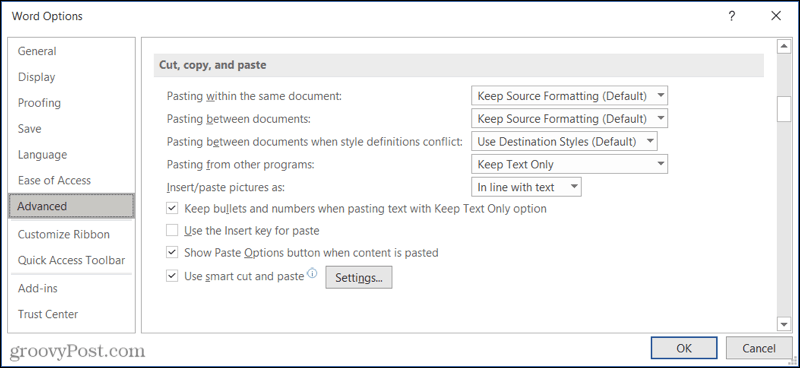
Алтернативно, можете да кликнете на Залепи стрелица падајућег менија на Кућа таб и изаберите Подеси подразумевано лепљење.
Подесите поставке лепљења
Сада када имате отворена подразумевана подешавања, време је да прилагодите опције лепљења тако да одговарају вашим потребама.
- Лепљење унутар истог документа
- Лепљење између докумената
- Лепљење између докумената када су дефиниције стила у сукобу
- Лепљење из других програма
За сваку од горе наведених опција лепљења можете изабрати да задржите изворно обликовање, спојите форматирање или да их задржите само за текст. У случајевима када су дефиниције стилова у сукобу, такође можете изабрати да користите одредишне стилове.
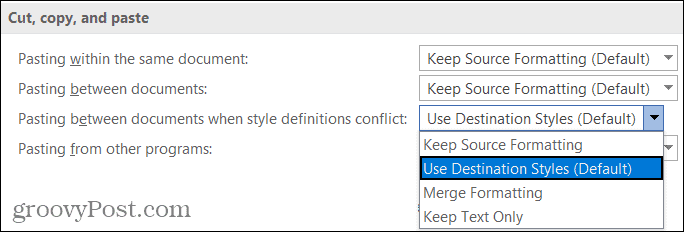
Можете променити било шта или све горе наведено како бисте руковали начином налепљивања текста. Када завршите, кликните У реду или погледајте више опција лепљења испод.
Додатне опције лепљења
Уметните/залепите слике као: Ако залепите много слика у своје документе, размислите о промени ове поставке. Ово вам омогућава да изаберете како да текст поравнате са сликом коју лепите. Тако да можете бирати између опција попут инлине са текстом, иза текста или испред текста.
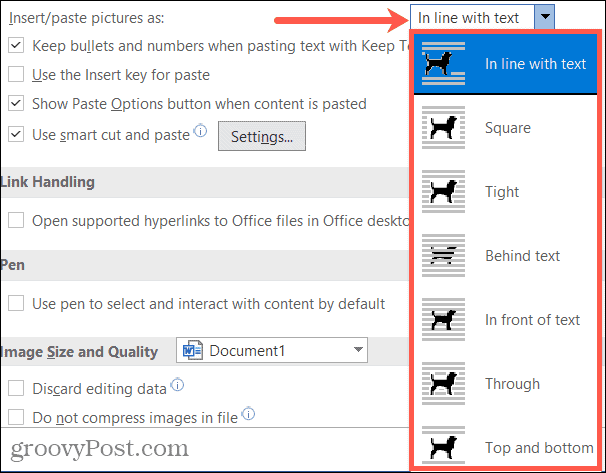
Задржите знакове за набрајање и бројеве приликом лепљења текста помоћу опције Задржи само текст: Када користите опцију Залепи само за текст, можете се спасити од тога да морате форматирајте налепљене листе од почетка.
За лепљење користите кључ Инсерт и Дугме Прикажи опције лепљења када се садржај налепи: Означите или поништите ове опције према вашим жељама.

Користите паметно сечење и лепљење: Ако омогућите ову поставку, формат садржаја који лепите ће се подударати са форматом одредишног документа. Осим тога, можете прилагодити опције кликом на Подешавања.
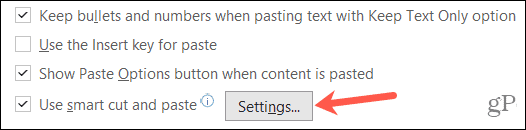
У искачућем прозору имате појединачне опције које можете проверити или поништити према вашим жељама. Ове опције укључују аутоматско подешавање размака између реченица, речи и одломака, спајање обликовања приликом лепљења из програма ПоверПоинт и прилагођавање обликовања приликом лепљења из програма Екцел.
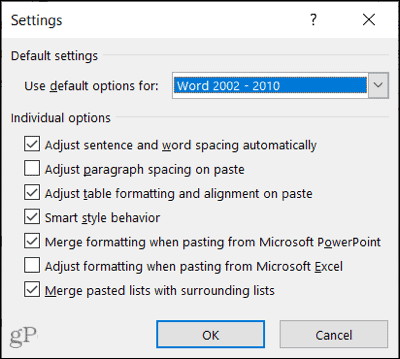
Када подесите појединачне опције за паметно сечење и лепљење, кликните У реду. Обавезно кликните У реду поново у прозору Опције програма Ворд да бисте применили све промене.
Једнократно специјално лепљење у Ворду
Иако одаберете задане поставке за лијепљење текста и слика у Ворд, и даље можете одабрати другу опцију када је то потребно.
Користите једну од ових радњи за другу методу лепљења:
- Кликните Залепи падајуће поље на Кућа картицу и одаберите опцију.
- Кликните десним тастером миша и изаберите а Опција лепљења у менију пречица.
- Кликните Опције лепљења дугме (ако је горе омогућено) и одаберите опцију.
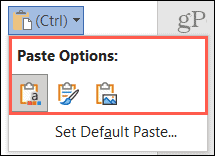
Дугме Опције лепљења у програму Ворд
Уштедите корак или два приликом лепљења у Ворд
Да ли сте увек желите да залепите садржај као обичан текст или задржите обликовање са места на које налепите, размислите о прилагођавању подразумеваних поставки лепљења у програму Ворд. Ово вам може уштедети корак или два сваки пут када залепите. И даље можете изабрати другу опцију лепљења када је потребно.
За више информација погледајте како промените подразумевана подешавања граматике у програму Ворд такође.
Како очистити Гоогле Цхроме кеш, колачиће и историју прегледања
Цхроме одлично ради са чувањем ваше историје прегледања, кеша и колачића ради оптимизације перформанси прегледача на мрежи. Њен начин да ...
Усклађивање цена у продавници: Како доћи до цена на мрежи док купујете у продавници
Куповина у продавници не значи да морате платити веће цене. Захваљујући гаранцијама за усклађивање цена, можете остварити интернетске попусте док купујете у ...
Како поклонити претплату на Диснеи Плус дигиталном поклон картицом
Ако сте уживали у Диснеи Плус -у и желите да га поделите са другима, ево како да купите претплату на Диснеи+ Гифт за ...
Ваш водич за дељење докумената у Гоогле документима, табелама и слајдовима
Можете лако да сарађујете са Гоогле-овим веб апликацијама. Ево вашег водича за дељење у Гоогле документима, табелама и презентацијама са дозволама ...



